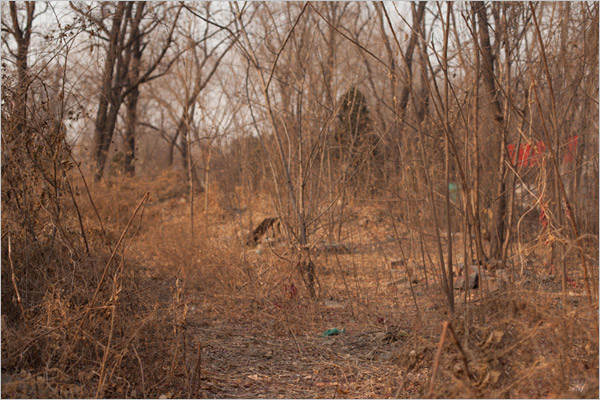
step5:后期合成。进入ps,将第一张图做底,第二张图叠到第一张上,将第二张图添加蒙版并将蒙版反向,然后用画笔把水壶和水擦出来,同理将第三张的闹钟擦出来。最后将全景图叠加到最上层,添加蒙版并反向,用画笔擦出景,覆盖掉凳子和人,完成一张图片的后期合成。
step6:对合成后的图片进行调色、磨皮、液化。最后觉得图片左下角有点空,找了个小怪羊的素材同样用蒙版的方法做出来,根据图片光的方向,调整一下明暗部位,和图片统一一下色调即可。
实例讲解二:

step1:同样先构图,确定好自己的位置和云彩的位置。提前在云彩位置的下方,撒上水,范围跟云彩的差不多大;在自己要站的位置放个东西,便于找位。然后让小伙伴先到自己的位置摆出pose对焦,对好焦后,让小伙伴拿着做好的棉花伞到她的指定位置,举好伞。按下快门,10秒延时,自己到放东西的地方站好,摆pose,拍出第一张图,如果只有自己的情况下则可以将人和伞分成2张进行拍摄,再后期合成一张。如下。

step2:拍一张全景图。
step3:将第一张图作底图,全景图叠上,用蒙版反向把小伙伴和伞柄擦去。
step4:将合成好的图进行整体调色、磨皮、液化、细节调整,加深一下地上的水迹。
step5:制作雨水效果。制作下雨效果的方法有很多,可以做瓢泼大雨的效果也可以淅沥小雨的效果。这里由于离地面近,地上水渍不是很多,所以制作的小雨效果,水滴比较明显。(前期我也用水壶浇水,可是水量太小,效果不明显,所以要后期制作)。在图片上新建一个图层,填充黑色。滤镜添加杂色-数量80-平均分布-单色。之后进行滤镜动感模糊,角度90,距离10像素。混合模式设置成滤色。依自己想要的效果对雨水层进行色阶调整雨量,最后再适度做一点高斯模糊就完成啦。
step6:将雨水按之前的合成步骤进行合成。
其他图的简要说明:
此图做法参照实例一,不同的是右边的小杯子是用铁丝缠上举在那拍的。因为杯子太小用手拿不能把杯子整面全部露出来,用铁丝则需要修补的部分比较少,为完美的合成打下基础。




















